Hướng dẫn cách phát Wifi từ điện thoại iPhone đơn giản và nhanh chóng
Trong thời đại công nghệ hiện nay, kết nối Internet là điều vô cùng quan trọng. Tuy nhiên, đôi khi chúng ta phải đối mặt với tình huống không có wifi nhưng lại cần truy cập Internet trên các thiết bị khác.
Với iPhone, bạn có thể chia sẻ kết nối 4G và phát Wi-Fi cho các thiết bị khác. Trong bài viết này, chúng ta sẽ cùng tìm hiểu chi tiết về cách phát wifi trên iPhone và chia sẻ kết nối 4G một cách đơn giản và dễ dàng nhất.
Điều kiện để phát Wifi trên iPhone
Để có thể phát wifi trên iPhone, điện thoại của bạn cần đáp ứng một số yêu cầu cơ bản sau đây:
- Thiết bị của bạn cần hỗ trợ tính năng phát wifi. Đây là một tính năng phổ biến trên các smartphone hiện nay, nhưng bạn nên kiểm tra kỹ trước khi cố gắng phát wifi từ thiết bị của mình.
- Điện thoại của bạn cần kết nối với mạng 3G hoặc 4G để có thể phát wifi. Nếu thiết bị của bạn không có kết nối mạng hoặc kết nối yếu, bạn sẽ không thể phát wifi.
- Tính năng phát mạng trên iPhone còn phụ thuộc vào hệ điều hành của thiết bị. Bạn cần cập nhật phiên bản iOS mới nhất để đảm bảo tính năng này hoạt động tốt.
- Ngoài ra, để áp dụng cách phát Wifi từ điện thoại iPhone, bạn cần biết mật khẩu wifi của mình. Nếu bạn chưa thiết lập mật khẩu hoặc quên mật khẩu, bạn không thể phát wifi từ thiết bị của mình.
Nếu điện thoại của bạn đáp ứng đủ các điều kiện trên, bạn có thể dễ dàng phát wifi từ iPhone để chia sẻ kết nối internet với các thiết bị khác.
Hướng dẫn cách phát wifi trên iPhone đơn giản và nhanh chóng
Cách phát wifi từ iPhone cho điện thoại khác
Để phát wifi từ iPhone và chia sẻ kết nối internet cho các thiết bị khác như smartphone, laptop, tablet, bạn cần tuân theo các bước sau:
- Truy cập vào ứng dụng Settings (Cài đặt) từ màn hình iPhone của bạn.
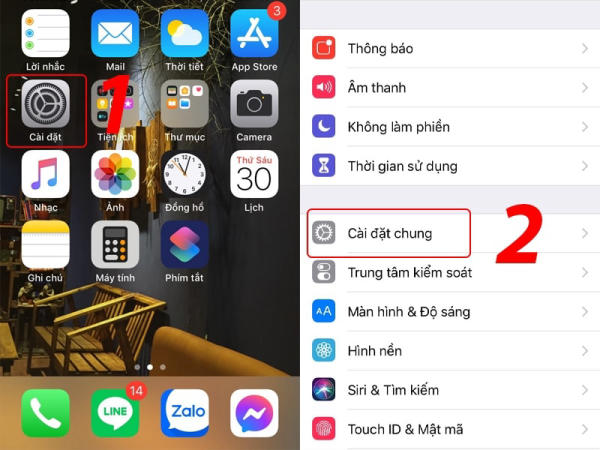 Chọn mục Cài đặt chung trên iPhone
Chọn mục Cài đặt chung trên iPhone
- Trong mục “Di động”, bật “Dữ liệu di động” và sau đó bật chức năng "Điểm truy cập cá nhân" lên.
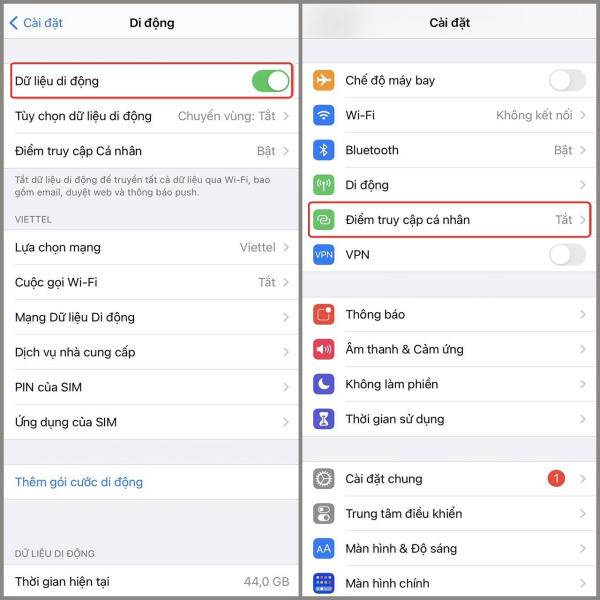
- Chọn “Cho phép người khác kết nối” và bạn có thể chỉnh sửa tên mạng wifi, mật khẩu bằng cách chọn "Mật khẩu Wi-Fi” (Wi-Fi Password).
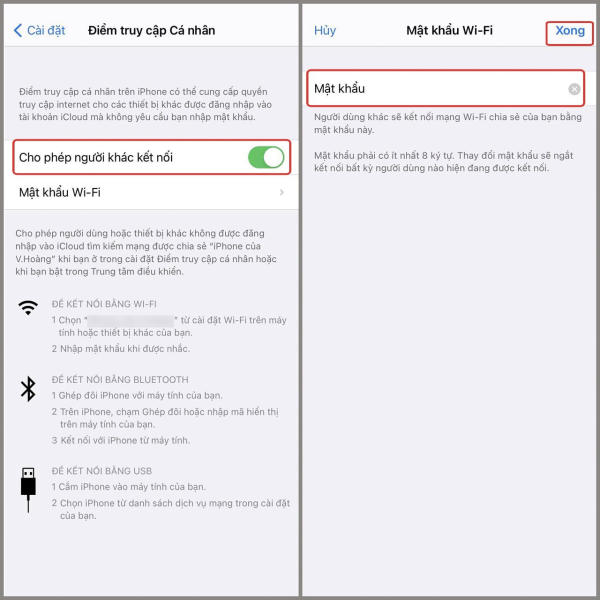 Có thể đặt tên mạng và mật khẩu cho wifi
Có thể đặt tên mạng và mật khẩu cho wifi
Nếu bạn muốn chia sẻ kết nối wifi cho iPad hoặc iPod Touch, hãy làm theo các bước tương tự trên thiết bị đó. Truy cập vào Settings (Cài đặt), chọn "Wi-Fi" và tìm kiếm mạng wifi được phát từ iPhone của bạn. Nhập mật khẩu và kết nối. Từ đó, bạn có thể truy cập internet và sử dụng các ứng dụng khác như bình thường.
Hướng dẫn phát wifi từ iPhone cho laptop hoặc PC
Phát wifi từ iPhone cho laptop hoặc PC là một tính năng rất hữu ích khi bạn cần truy cập internet trên các thiết bị khác mà không có kết nối wifi. Và cách phát wifi bằng iPhone cho laptop hoặc PC cũng rất đơn giản.
Để phát wifi từ iPhone cho laptop hoặc PC, bạn chỉ cần làm theo các bước sau đây:
- Bước 1: Chọn mục “Cài đặt” trên iPhone và tìm kiếm mục "Cài đặt wifi", sau đó chọn mở.
- Bước 2: Bật tính năng "Phát wifi" bằng cách chọn "Phát wifi" trong danh sách các mục.
- Bước 3: Thiết lập tên mạng wifi và mật khẩu để bảo vệ kết nối của bạn. Bạn cũng có thể tùy chỉnh các thiết lập khác nếu cần.
- Bước 4: Trên laptop hoặc PC của bạn, tìm kiếm mạng wifi mà bạn đã thiết lập ở bước trước và kết nối với nó bằng cách nhập mật khẩu wifi của bạn.
Sau khi kết nối thành công, bạn có thể sử dụng internet trên laptop hoặc PC của mình thông qua kết nối wifi được phát từ iPhone.
Ngoài cách này, bạn cũng có thể phát wifi cho laptop hoặc PC từ iPhone của mình thông qua cáp sạc USB hoặc Bluetooth. Với cáp sạc USB, sau khi kết nối, bạn hãy chọn “Tin cậy” khi có cảnh báo kết nối, sau đó vào tùy chọn mạng của máy tính, chọn iPhone.
Với Bluetooth thì trước hết hãy mở tính năng Bluetooth của cả hai thiết bị, sau đó kết nối chúng lại với nhau và làm theo các hướng dẫn chi tiết sẽ được hiển thị trên màn hình.
Cách thay đổi tên điểm phát WiFi trên iPhone
Khi phát wifi trên iPhone, tên mặc định của điểm phát wifi sẽ là tên của chính thiết bị đó. Tuy nhiên, nếu bạn muốn thay đổi tên điểm phát wifi trên iPhone của mình, thì bạn có thể làm theo các bước sau đây:
Bước 1: Tìm kiếm và mở mục “Cài đặt” trên iPhone của bạn.
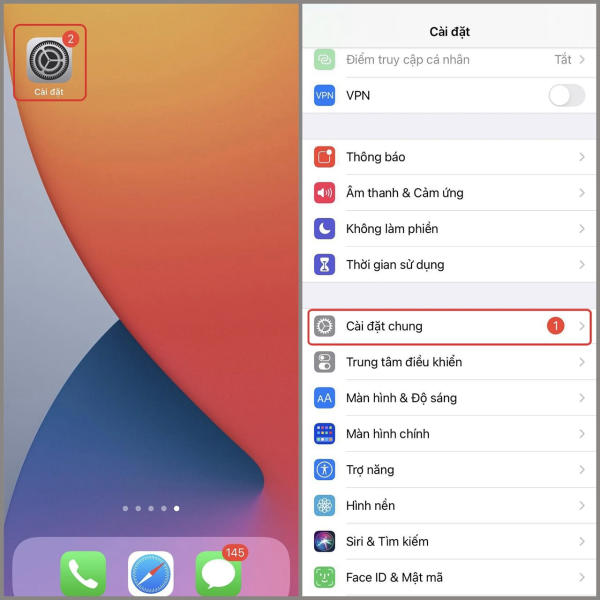 Mở ứng dụng cài đặt, chọn cài đặt chung
Mở ứng dụng cài đặt, chọn cài đặt chung
Bước 2: Chọn vào phần “Giới thiệu” > Chọn tiếp mục “Tên” > Sau đó gõ tên mới của wifi mà bạn muốn.
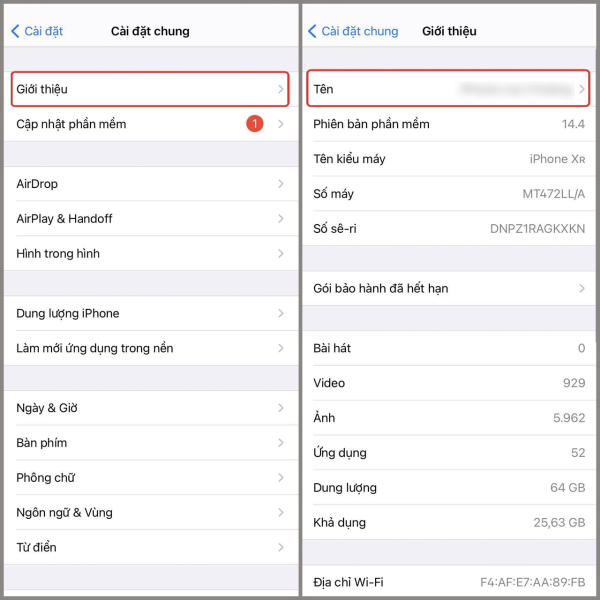 Đổi lại tên wifi theo mong muốn
Đổi lại tên wifi theo mong muốn
Sau khi hoàn thành các bước trên, tên điểm phát wifi trên iPhone của bạn sẽ được thay đổi thành tên mới mà bạn đã chọn. Chú ý rằng tên mới này sẽ chỉ áp dụng cho thiết bị đang phát wifi và không ảnh hưởng đến các thiết bị khác đã kết nối vào mạng wifi của bạn.
Cách xử lý tình trạng iPhone không phát được Wifi
Nếu bạn đang gặp vấn đề về iPhone không phát được Wifi, có thể thử các cách sau để khắc phục:
- Khởi động lại iPhone: Đôi khi, khởi động lại thiết bị là cách đơn giản nhất để giải quyết các vấn đề liên quan đến phần mềm, bao gồm việc không phát được Wifi.
- Tắt và bật lại chức năng Wifi: Thử tắt chức năng Wifi trên iPhone và bật lại sau vài giây. Điều này có thể giúp cập nhật lại kết nối Wifi và giải quyết vấn đề.
- Kiểm tra mật khẩu Wifi: Nếu bạn đã thử khởi động lại và tắt/mở lại chức năng Wifi nhưng vẫn không phát được Wifi, hãy kiểm tra xem bạn đã nhập đúng mật khẩu Wifi hay chưa.
- Kiểm tra cài đặt mạng: Đôi khi, các cài đặt mạng không chính xác có thể gây ra vấn đề không phát được Wifi. Hãy kiểm tra các cài đặt mạng trên iPhone và chắc chắn rằng chúng được cấu hình đúng.
- Cập nhật phần mềm: Đảm bảo rằng iPhone của bạn đang chạy phiên bản phần mềm mới nhất. Việc cập nhật phần mềm có thể giúp giải quyết các vấn đề liên quan đến Wifi.
- Thiết lập lại mạng: Nếu các phương pháp trên không giải quyết được vấn đề, hãy thử thiết lập lại mạng Wifi trên iPhone. Bạn có thể xoá mạng Wifi hiện tại và thêm lại hoặc sử dụng tính năng "Thiết lập lại mạng" trên iPhone để xóa tất cả các mạng Wifi hiện có và thiết lập lại.
Nếu sau khi thực hiện các cách trên mà iPhone vẫn không phát được Wifi, có thể liên hệ với bộ phận hỗ trợ kỹ thuật của Apple để được giúp đỡ.
 Một vài cách đơn giản để khắc phục tình trạng điện thoại không phát được wifi
Một vài cách đơn giản để khắc phục tình trạng điện thoại không phát được wifi
Kết luận
Và trên đây là những chia sẻ và hướng dẫn cách phát wifi trên iPhone đơn giản, cũng như một số biện pháp để giải quyết tình trạng lỗi truy cập mạng được phát bởi iPhone.
Với những thông tin này, PAD Store hy vọng bạn luôn có thể dễ dàng truy cập mạng từ nhiều thiết bị khác nhau với chỉ một chiếc iPhone có đăng ký 3G/4G.
Và đừng quên nếu bạn đang muốn tìm kiếm một chiếc iPhone xịn sò cho mình, cửa hàng của PAD Store chúng tôi luôn rất hân hạnh được đón chào bạn!

_1648367722.png)




